Ako zobraziť zoznam súborov v archíve
Bandizip poskytuje funkciu zobrazenia zoznamu súborov v archíve bez rozbalenia. Keď otvoríte archív s Bandizipom, zobrazí sa zoznam súborov, ktoré sa nachádzajú v archíve. Zoznam súborov poskytuje rôzne informácie vrátane názvu, veľkosti, typu (formátu) a dátumu úpravy každého súboru.
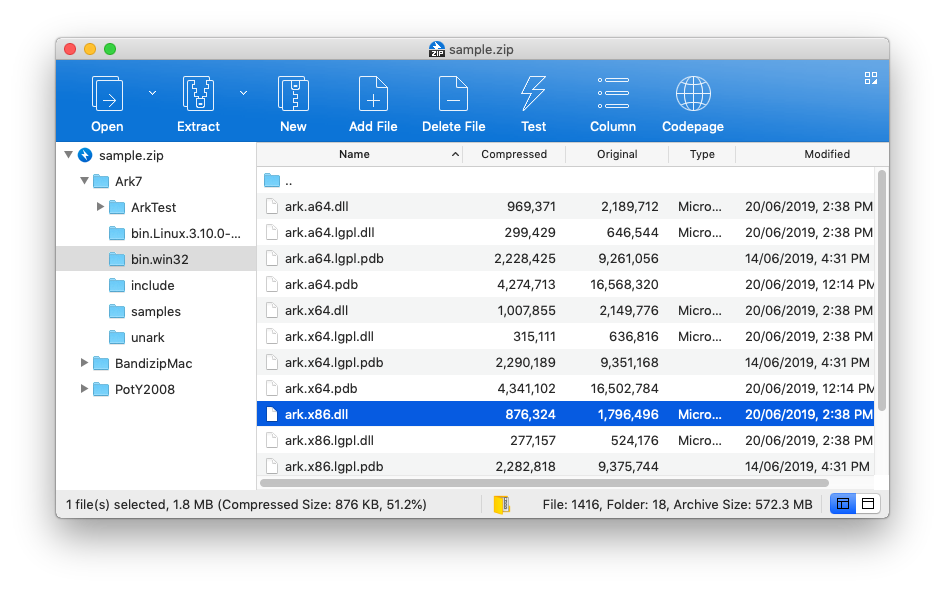
Bandizip pomocou zoznamu súborov poskytuje používateľovi nasledujúce možnosti.
Rozbaľte iba konkrétny požadovaný súbor
Bandizip vám umožňuje rozbaliť iba konkrétny súbor, ktorý chcete, bez rozbalenia všetkých súborov v archíve.
- Otvorte svoj archív s Bandizipom a vyberte súbory, ktoré chcete rozbaliť zo zoznamu súborov. Potiahnutím myšou v zozname súborov môžete vybrať viacero súborov súčasne.
- Kliknite pravým tlačidlom myši na vybrané súbory a kliknite na položku Rozbaliť vybraný súbor…., alebo môžete tiež presunúť myšou vybrané súbory zo zoznamu priamo na pracovnú plochu alebo do požadovaného priečinka.
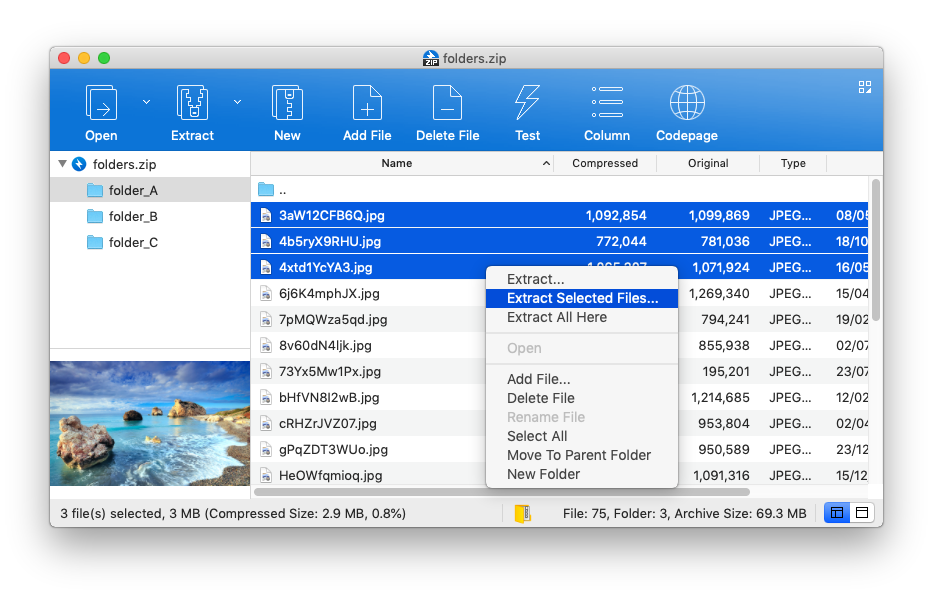
Otvorte súbor v archíve bez rozbalenia
Bandizip vám umožňuje otvoriť súbor v archíve bez rozbalenia. Ak otvoríte súbor vo svojom archíve tak, ako to robíte s Finderom, Bandizip automaticky rozbalí súbor do dočasného priečinka a otvorí ho.
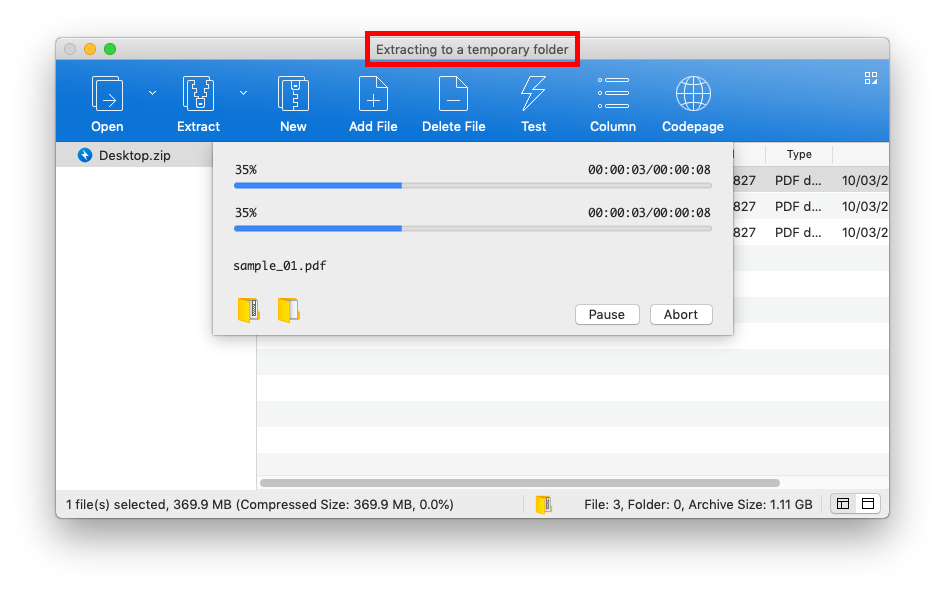
Rozbalený súbor v dočasnom priečinku sa automaticky vymaže po ukončení Bandizipu.


